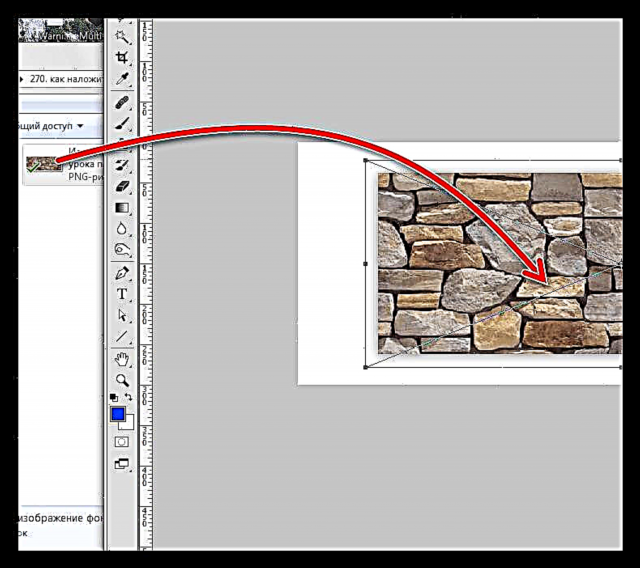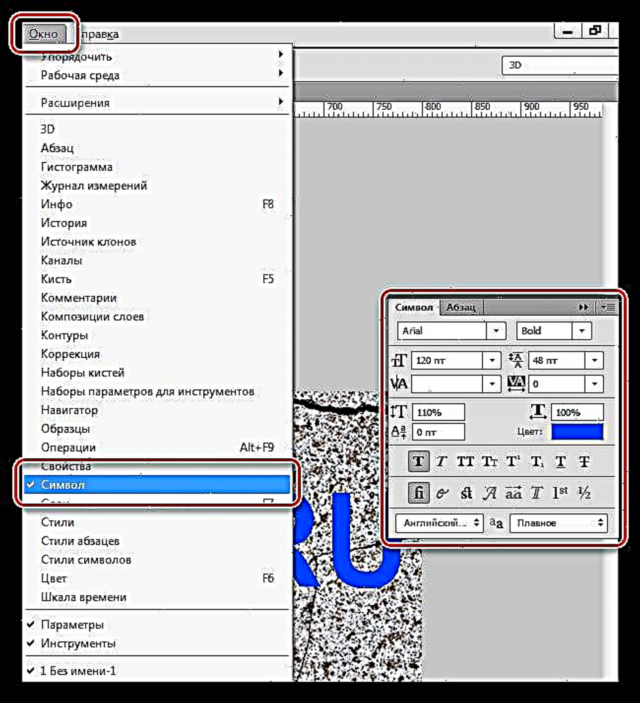შრიფტები ... Photoshop– ის მარადიული საზრუნავია ტექსტების მიმზიდველობა. სხვადასხვა გარემოება ამას მოითხოვს, მაგალითად, ფოტოზე ან სხვა კომპოზიციის ლამაზად გაფორმების აუცილებლობა. უამრავი დეკორატიული ვარიანტია - მზა სტილის სტილის ძებნა (და საკუთარი თავის შექმნა) დაწყებული ტექსტურების გამოყენებისა და შერწყმის რეჟიმების გამოყენებამდე.
დღეს ჩვენ ვისაუბრებთ იმაზე, თუ როგორ უნდა მოვახდინოთ სტილის ტექსტის შექმნა. ამ გაკვეთილზე გამოყენებული ყველა ტექსტი მოიპოვა ინტერნეტში და არის საზოგადოებრივ დომენში. თუ თქვენ აპირებთ შექმნილი სურათის გამოყენებას კომერციული მიზნებისთვის, მაშინ უმჯობესია შეიძინოთ ასეთი სურათები სპეციალიზებულ საიტებზე - აქციებზე.
ტექსტის გადაფარვა
სანამ დაიწყებთ ტექსტის სტილს, თქვენ უნდა გადაწყვიტოთ შემადგენლობა (ფონის სურათი და ტექსტურა). გასაგები უნდა იყოს, რომ გამოსახულების მთლიანი ატმოსფერო დამოკიდებულია შემადგენელი ელემენტების არჩევანზე.
ამის ფონზე ქვის კედელი აირჩიეს:

ჩვენ ტექსტურ გრანიტს გავაკეთებთ შესაბამისი ტექსტურის გამოყენებით.

ტილოებზე ტექსტურების მოწყობა
- შექმენით ახალი დოკუმენტი (CTRL + N) ზომა გვჭირდება.

- გადაიტანეთ პირველი ტექსტურა Photoshop- ის ფანჯარაში ჩვენს დოკუმენტში.
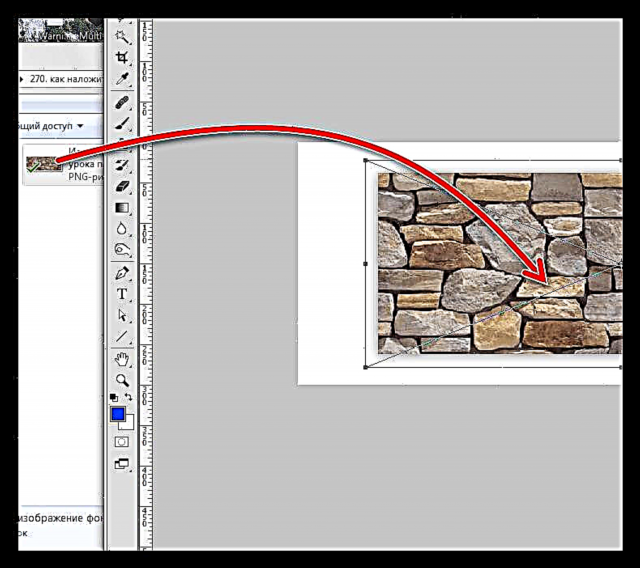
- როგორც ხედავთ, ტექსტურაზე გამოჩნდა მარკერი ჩარჩო, გაყვანილი, რომლის საშუალებითაც შეგიძლიათ (დაგჭირდეთ), რომ გაჭიმოთ იგი მთელ ტილოზე. შეეცადეთ შეამციროთ ტექსტურა მინიმუმამდე, რათა თავიდან იქნას აცილებული ამ უკანასკნელის ხარისხის დაკარგვა.

- ჩვენ იგივე გავაკეთებთ მეორე ტექსტურას. ფენის პალიტრა ახლა ასე გამოიყურება:

მართლწერის ტექსტი
- არჩევა ინსტრუმენტი ჰორიზონტალური ტექსტი.

- ჩვენ ვწერთ.

- შრიფტის ზომა შერჩეულია ტილოების ზომაზე, ფერი არ არის მნიშვნელოვანი. მახასიათებლების შესაცვლელად, გადადით მენიუში "ფანჯარა" და დააჭირეთ ნივთს "სიმბოლო". გაიხსნება შესაბამისი ფანჯარა, რომელშიც შეგიძლიათ შეცვალოთ შრიფტის მახასიათებლები, მაგრამ ეს უკვე მასალაა სხვა გაკვეთილისთვის. ახლა, გამოიყენეთ პარამეტრები ეკრანის ეკრანიდან.
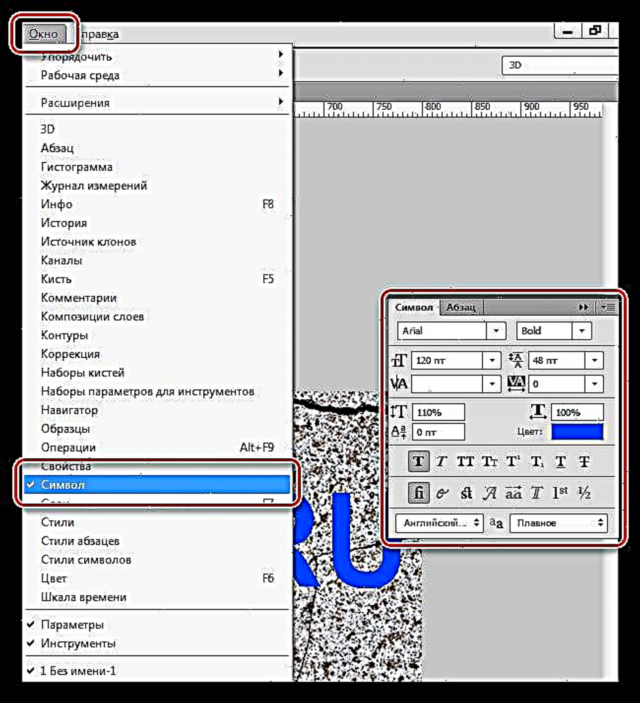
ასე რომ, წარწერა იქმნება, შეგიძლიათ დაიწყოთ მასზე ტექსტურის დადება.
შრიფტის ტექსტურის რუქა
1. გადაიტანეთ ტექსტის ფენა გრანიტის ტექსტურის ფენის ქვეშ. ტექსტი ხედვისგან ქრება, მაგრამ ეს დროებითია.

2. გააჩერეთ გასაღები ALT და დააჭირეთ LMB სიტყვების საზღვრამდე (ზედა ტექსტურა და ტექსტი). კურსორი უნდა შეიცვალოს ფორმა. ამ მოქმედებით ჩვენ დავაკავშირებთ ტექსტურას ტექსტურას და მასზე გამოსახული იქნება მხოლოდ ის.

ფენების პალიტრა ყველა მოქმედების შემდეგ:

გრანიტის ტექსტურის ტექსტის გამოყენების შედეგი:

როგორც ხედავთ, ტექსტურა "ჩარჩენილია" წარწერასთან. რჩება მხოლოდ ტექსტის მოცულობის და მთელი კომპოზიციის სისრულის მისაცემად.
საბოლოო დამუშავება
ჩვენ შევასრულებთ საბოლოო დამუშავებას ტექსტის ფენაზე სტილის გამოყენებით.
1. დასაწყისისთვის ჩვენ ვიქნებით მოცულობით. დააჭირეთ ორჯერ დააჭირეთ ტექსტის ფენას და, ფანჯრის სტილის გახსნისას, შეარჩიეთ ელემენტი სახელის ქვეშ ჭკუა. გაიყვანეთ სლაიდერი ზომა ოდნავ მარჯვნივ და სიღრმე გააკეთებს 200%.

2. იმისათვის, რომ ჩვენი წარწერა კედლიდან "გამოეყოს", ჩვენ მივდივართ წერტილამდე ჩრდილი. კუთხე არჩევა 90 გრადუსი, გადაადგილება და ზომა - ავტორი 15 ppi.

გადახედეთ ტექსტურაზე რუკების საბოლოო შედეგს:

ჩვენ მივიღეთ სტილიზებული გრანიტის წარწერა.
ეს იყო უნივერსალური მეთოდი, რომლითაც გამოიყენებოდა ტექსტურა Photoshop- ში რედაქტირებული ნებისმიერი ობიექტისთვის. მისი გამოყენებით, თქვენ შეგიძლიათ ტექსტურა შრიფტები, ფორმები, შერჩეული ადგილები, რომლებიც ივსება ნებისმიერი ფერით, და კიდევ ფოტოებით.
გაკვეთილზე ვასრულებთ რამდენიმე რჩევას.
- აირჩიეთ თქვენი წარწერების შესაფერისი ფონი, რადგან კომპოზიციის მთლიანი შთაბეჭდილება დამოკიდებულია ფონზე.
- შეეცადეთ გამოიყენოთ მაღალი გარჩევადობის მაღალი ხარისხის ტექსტურები, რადგან დამუშავებამ (მასშტაბურმა ნაწილმა) შეიძლება გამოიწვიოს ზედმეტი დაბინდვა. რა თქმა უნდა, შეგიძლიათ გაამკაცროთ ტექსტურა, მაგრამ ეს უკვე ზედმეტი ნამუშევარია.
- ზედმეტად ნუ მიაქცევთ ტექსტს. სტილებს შეუძლიათ წარწერას ზედმეტი "პლასტიურობა" და, შედეგად, არაბუნებრიობა მისცეს.
ეს ყველაფერია, შეისწავლეთ ამ გაკვეთილზე აღწერილი ტექნიკა, რომ მიიღოთ მაღალი ხარისხის სტილიზებული ტექსტები.